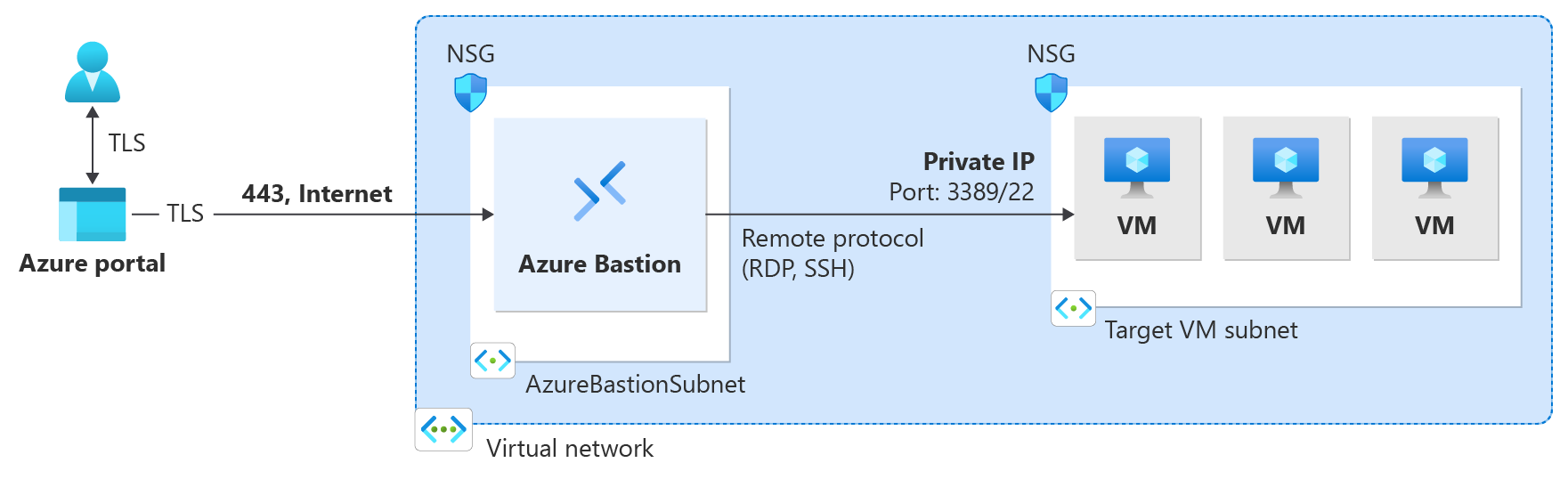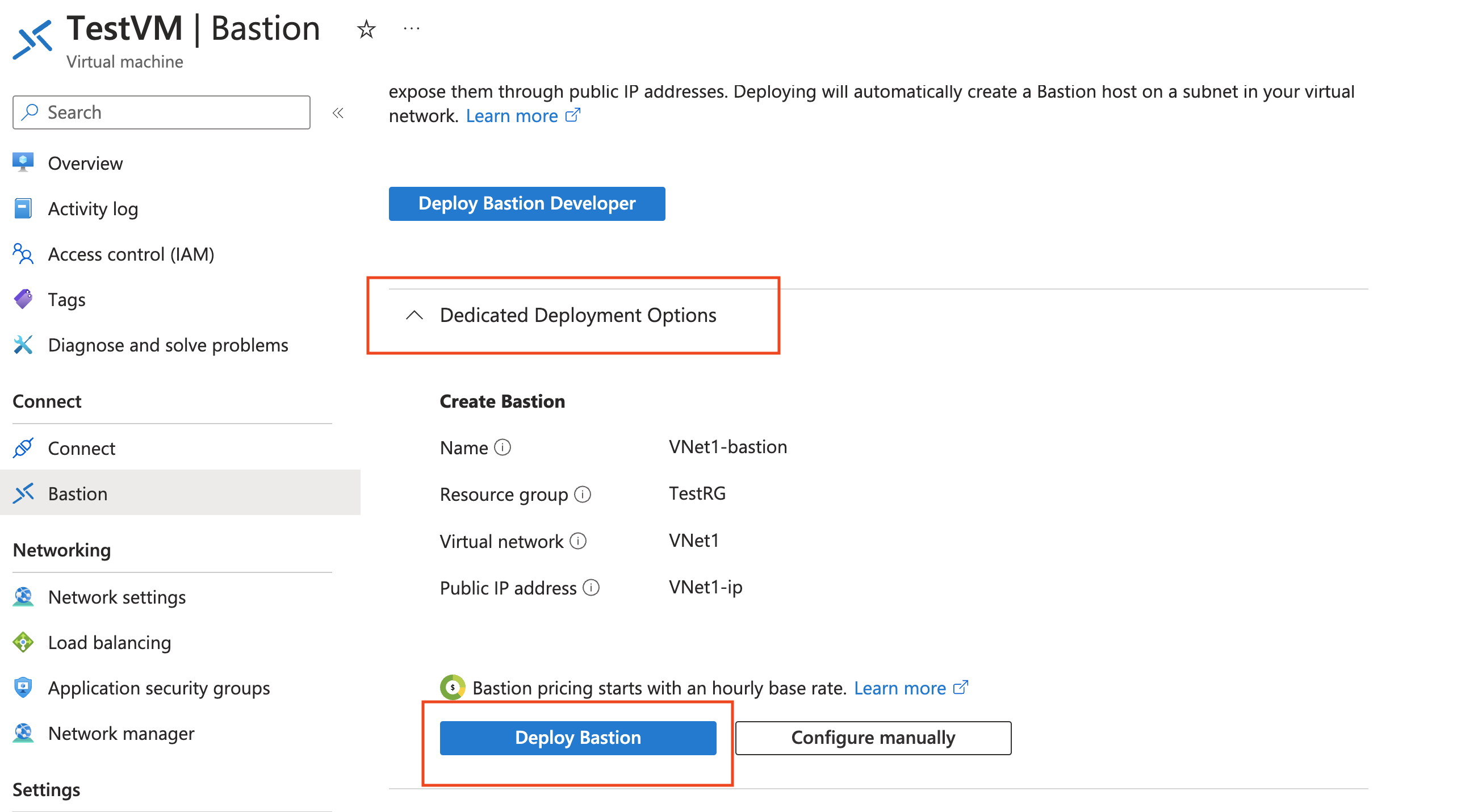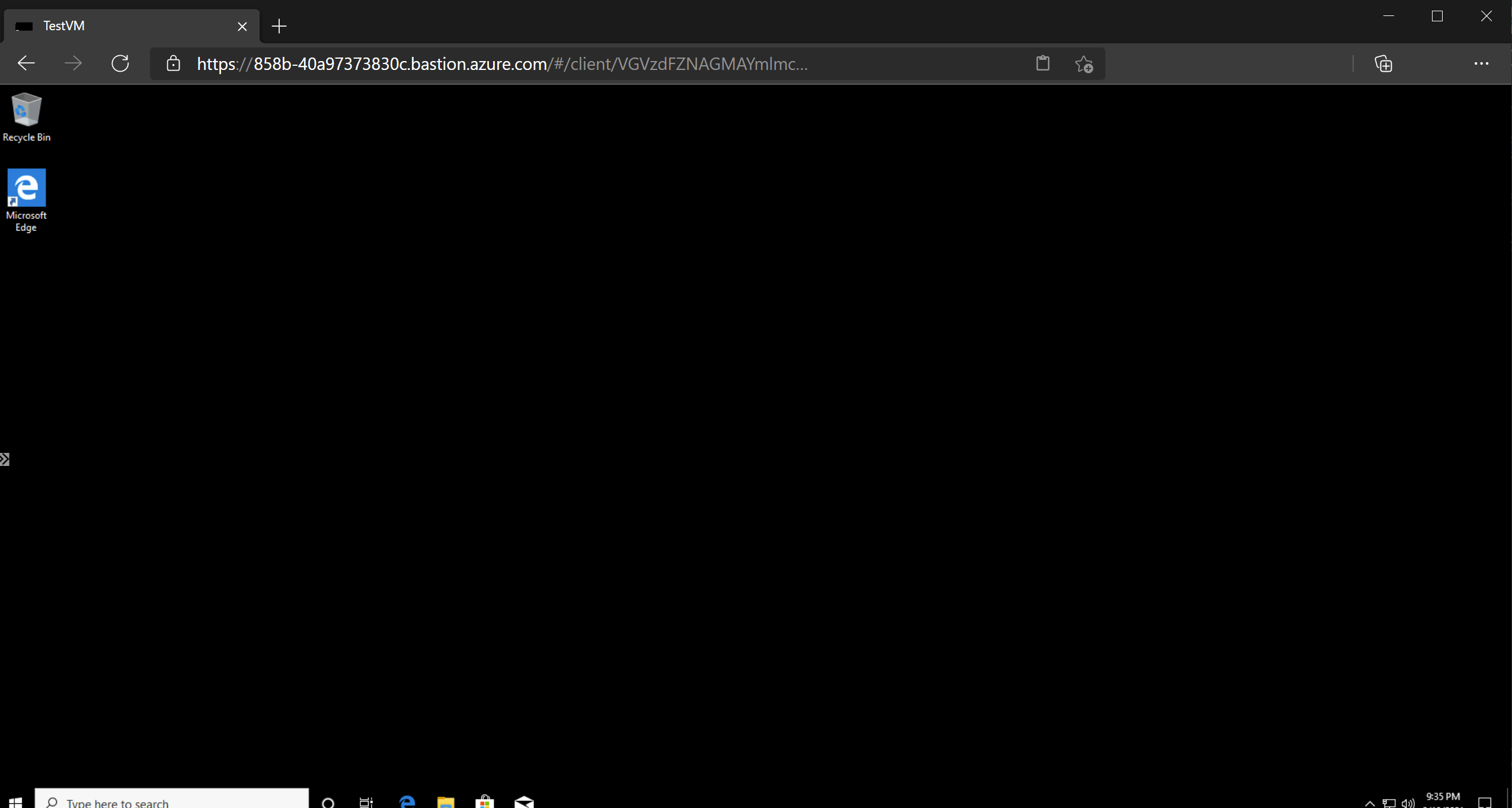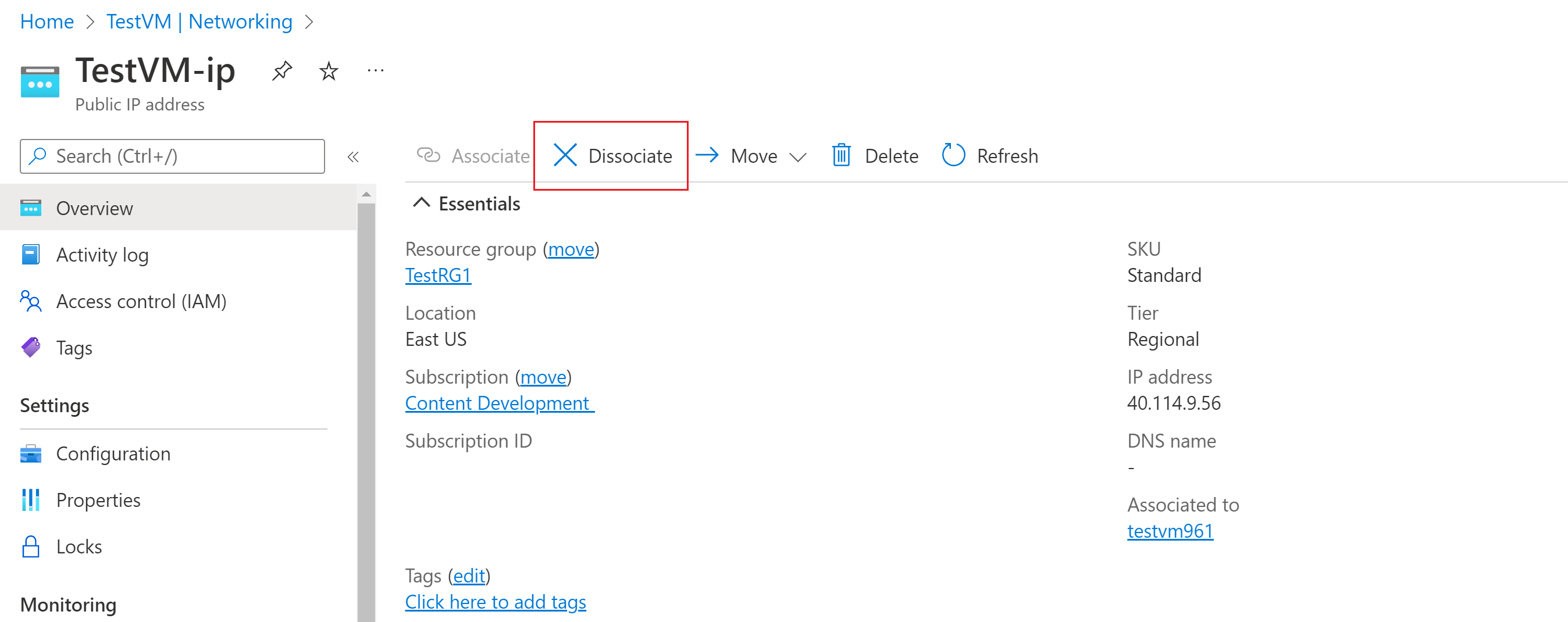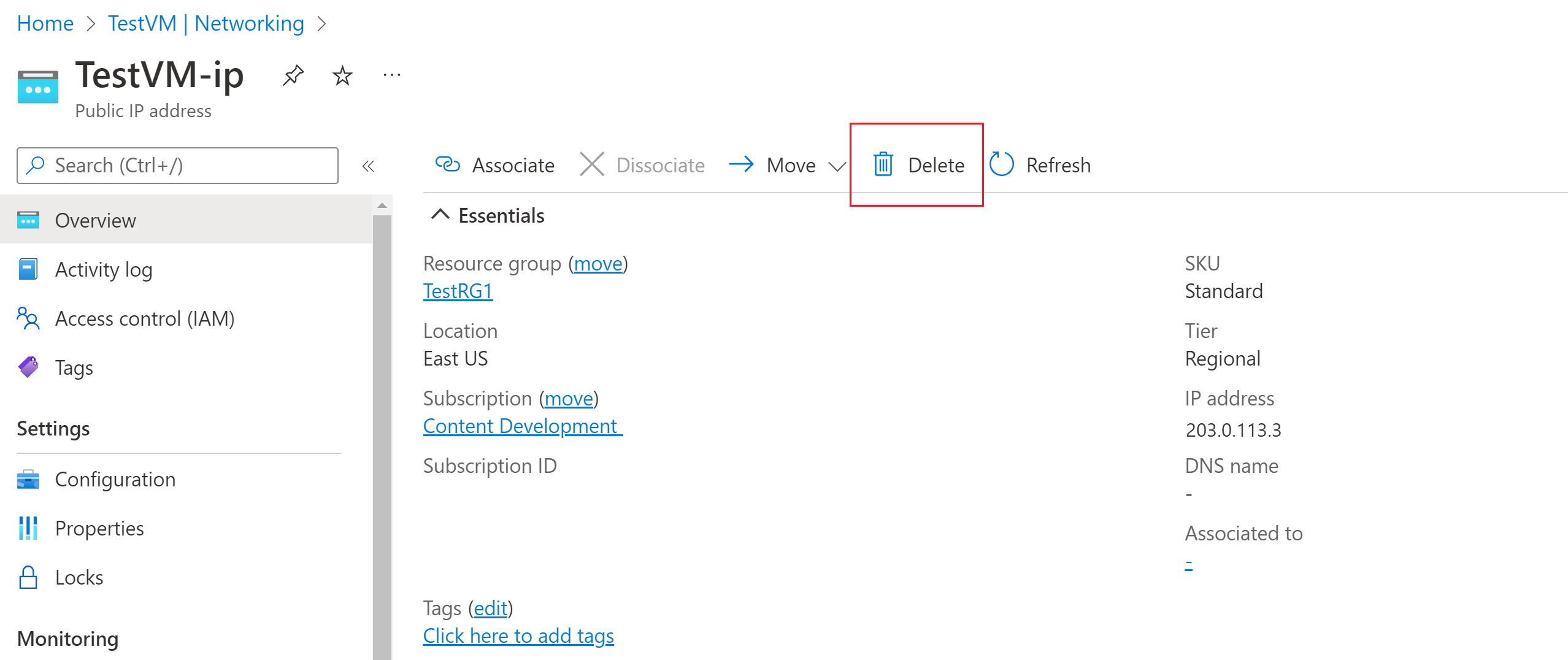Краткое руководство. Автоматическое развертывание Бастиона Azure — базовый номер SKU
В этом кратком руководстве вы узнаете, как автоматически развернуть Бастион Azure в портал Azure с помощью параметров по умолчанию и номера SKU "Базовый". После развертывания Бастиона можно использовать SSH или RDP для подключения к виртуальным машинам (виртуальным машинам) в виртуальной сети с помощью частных IP-адресов виртуальных машин. Виртуальные машины, которые вы подключаетесь, не требуют общедоступного IP-адреса, клиентского программного обеспечения, агента или специальной конфигурации.
При автоматическом развертывании бастиона бастион развертывается с помощью номера SKU "Базовый". Если вы хотите развернуть номер SKU разработчика, см . краткое руководство. Развертывание Бастиона Azure — номер SKU разработчика. Если вы хотите указать компоненты, параметры конфигурации или использовать другой номер SKU при развертывании Бастиона, см. руководство по развертыванию Бастиона Azure с помощью указанных параметров. Дополнительные сведения о Бастионе см. в статье "Что такое Бастион Azure"?
Действия, описанные в этой статье, помогут вам:
- Разверните бастион с параметрами по умолчанию (базовый номер SKU) из ресурса виртуальной машины с помощью портал Azure. При развертывании с помощью параметров по умолчанию параметры основаны на виртуальной сети, в которой находится виртуальная машина.
- Подключитесь к виртуальной машине через портал с помощью подключения SSH или RDP и частного IP-адреса виртуальной машины.
- Удалите общедоступный IP-адрес виртуальной машины, если он не нужен.
Внимание
Почасовая цена начинается с момента развертывания Бастиона независимо от использования исходящих данных. Дополнительные сведения см. в разделе "Цены и номера SKU". Если вы развертываете Бастион в рамках руководства или теста, рекомендуется удалить этот ресурс после завершения работы с ним.
Необходимые компоненты
Чтобы завершить работу с этим кратким руководством, вам потребуются следующие ресурсы:
Подписка Azure. Если у вас еще нет учетной записи, вы можете активировать преимущества подписчика MSDN или зарегистрироваться для получения бесплатной учетной записи.
Виртуальная машина в виртуальной сети. При развертывании Бастиона с помощью значений по умолчанию значения извлекаются из виртуальной сети, в которой находится виртуальная машина. Эта виртуальная машина не становится частью самого развертывания Бастиона, но вы подключаетесь к ней позже в упражнении.
- Если у вас еще нет виртуальной машины в виртуальной сети, создайте виртуальную машину с помощью краткого руководства. Создание виртуальной машины Windows или краткого руководства. Создание виртуальной машины Linux.
- Если у вас нет виртуальной сети, вы можете создать ее одновременно, чтобы создать виртуальную машину. Если у вас уже есть виртуальная сеть, убедитесь, что она выбрана на вкладке "Сеть " при создании виртуальной машины.
Требуемые роли на виртуальной машине:
- роль читателя на виртуальной машине;
- Роль чтения в сетевом адаптере (сетевом адаптере) с частным IP-адресом виртуальной машины
Обязательные порты для входящего трафика виртуальной машины:
- 3389 для виртуальных машин Windows;
- 22 для виртуальных машин Linux.
Примечание.
Использование Бастиона Azure с зонами Azure Частная зона DNS поддерживается. Однако существуют ограничения. Дополнительные сведения см. в часто задаваемых вопросы о Бастионе Azure.
Пример значений
При создании этой конфигурации можно использовать следующие примеры значений или заменить собственные.
Базовые значения виртуальной сети и виртуальной машины
| Имя. | Значение |
|---|---|
| Виртуальная машина | TestVM |
| Группа ресурсов | TestRG1 |
| Регион | Восточная часть США |
| Виртуальная сеть | Виртуальная сеть1 |
| Адресное пространство | 10.1.0.0/16. |
| Подсети | FrontEnd: 10.1.0.0/24 |
Значения бастиона
При развертывании из параметров виртуальной машины бастион автоматически настраивается со следующими значениями по умолчанию из виртуальной сети.
| Имя. | Значение по умолчанию |
|---|---|
| AzureBastionSubnet | Созданная в виртуальной сети как /26 |
| SKU | Базовая |
| Имя | На основе имени виртуальной сети. |
| Имя общедоступного IP-адреса | На основе имени виртуальной сети. |
Развертывание Бастиона
При создании экземпляра Бастиона Azure на портале с помощью развертывания бастиона вы автоматически развертываете бастион с помощью параметров по умолчанию и номера SKU "Базовый". Вы не можете изменить или указать дополнительные значения при выборе " Развернуть бастион". После завершения развертывания можно перейти на страницу конфигурации узла бастиона, чтобы настроить дополнительные параметры или обновить номер SKU. Дополнительные сведения см. в разделе о параметрах конфигурации Бастиона Azure.
Войдите на портал Azure.
На портале перейдите на виртуальную машину, к которой требуется подключиться. Значения из виртуальной сети, в которой находится эта виртуальная машина, будут использоваться для создания развертывания Бастиона.
На странице виртуальной машины в разделе "Операции" в меню слева выберите бастион, чтобы открыть страницу Бастиона. Страница Бастиона имеет разные интерфейсы в зависимости от региона, в котором развернута виртуальная машина. Некоторые функции недоступны во всех регионах. Для доступа к бастиону развертывания может потребоваться развернуть выделенные параметры развертывания.
Выберите Развернуть Бастион. Начнется развертывание Бастиона Этот процесс может занять около 10 минут.
Примечание.
Если появится сообщение "Не удалось добавить подсеть", необходимо добавить подсеть AzureBastionSubnet в виртуальную сеть перед развертыванием Бастиона. Перейдите на страницу подсетей для виртуальной сети и добавьте AzureBastionSubnet. Именем подсети должно быть AzureBastionSubnet. Указанный диапазон адресов подсети должен иметь значение /26 или больше (например, /25 или /24). После добавления этой подсети в виртуальную сеть можно развернуть Бастион.
Подключение к виртуальной машине
После завершения развертывания Бастиона экран изменяется на панель "Подключение ".
Введите учетные данные для проверки подлинности. Затем щелкните Connect (Подключиться).
Подключение к этой виртуальной машине через Бастион открывается непосредственно в портал Azure (через HTML5) с помощью порта 443 и службы Бастиона. Когда портал запрашивает разрешения на буфер обмена, нажмите кнопку "Разрешить". Этот шаг позволяет использовать стрелки удаленного буфера обмена слева от окна.
Примечание.
При подключении рабочий стол виртуальной машины может отличаться от примера снимка экрана.
Использование сочетаний клавиш при подключении к виртуальной машине может привести к тому же поведению, что и сочетания клавиш на локальном компьютере. Например, при подключении к виртуальной машине Windows из клиента Windows сочетание клавиш CTRL+ALT+END — сочетание клавиш CTRL+ALT+DELETE на локальном компьютере. Для этого из Mac во время подключения к виртуальной машине Windows сочетание клавиш Fn+CTRL+ALT+Backspace.
Включение выходных данных звука
Вы можете включить удаленный аудиовыход для виртуальной машины. Некоторые виртуальные машины автоматически позволяют включить этот параметр, а другие — включить параметры звука вручную. Параметры можно изменить на самой виртуальной машине. В вашем развертывании Бастиона не нужно настраивать специальные параметры конфигурации для включения удаленного аудиовыхода.
Примечание.
Выходные данные звука используют пропускную способность для подключения к Интернету.
Чтобы включить удаленный аудиовыход на виртуальной машине Windows, сделайте следующее:
- После подключения к виртуальной машине на панели инструментов появится кнопка звука в правом нижнем углу панели инструментов. Щелкните правой кнопкой мыши звук и выберите "Звуки".
- Всплывающее сообщение запрашивает, нужно ли включить аудиослужбу Windows. Выберите Да. Дополнительные параметры звука можно настроить в параметрах звука.
- Чтобы проверить выходные данные звука, наведите указатель мыши на кнопку звука на панели инструментов.
Удаление общедоступного IP-адреса виртуальной машины
При подключении к виртуальной машине с помощью Бастиона Azure не требуется общедоступный IP-адрес для виртуальной машины. Если вы не используете общедоступный IP-адрес для других компонентов, вы можете отключить его от виртуальной машины:
Перейдите на виртуальную машину. На странице обзора щелкните общедоступный IP-адрес, чтобы открыть страницу общедоступного IP-адреса.
На странице общедоступного IP-адреса перейдите в раздел "Обзор". Вы можете просмотреть ресурс, с которым связан этот IP-адрес. Выберите "Отсообить" в верхней части области.
Выберите "Да ", чтобы разъединить IP-адрес из сетевого интерфейса виртуальной машины. После разъединения общедоступного IP-адреса из сетевого интерфейса убедитесь, что он больше не указан в разделе "Связанные".
После отмены связи с IP-адресом можно удалить ресурс общедоступного IP-адреса. В области общедоступных IP-адресов виртуальной машины нажмите кнопку "Удалить".
Выберите "Да" , чтобы удалить общедоступный IP-адрес.
Очистка ресурсов
Завершив использование виртуальной сети и виртуальных машин, удалите группу ресурсов и все ресурсы, содержащиеся в ней:
Введите имя группы ресурсов в поле поиска в верхней части портала, а затем выберите его из результатов поиска.
Выберите команду Удалить группу ресурсов.
Введите группу ресурсов для ТИПА ИМЕНИ ГРУППЫ РЕСУРСОВ и нажмите кнопку "Удалить".
Следующие шаги
В этом кратком руководстве вы развернули Бастион в виртуальной сети. Затем вы безопасно подключились к виртуальной машине через Бастион. Затем можно настроить дополнительные функции и работать с подключениями к виртуальным машинам.
Кері байланыс
Жақында қолжетімді болады: 2024 жыл бойы біз GitHub Issues жүйесін мазмұнға арналған кері байланыс механизмі ретінде біртіндеп қолданыстан шығарамыз және оны жаңа кері байланыс жүйесімен ауыстырамыз. Қосымша ақпаратты мұнда қараңыз: https://aka.ms/ContentUserFeedback.
Жіберу және пікірді көру